- 機能紹介
実行権限:スーパー管理者または会議室の権限を持つ管理者のみ実行可能
Lark 会議室で、管理者はデュアルディスプレイに表示される内容を切り替えたり、デフォルトのビューモードを設定したりして、さまざまなニーズに合わせた会議の表示を実現できます。
- 操作手順
2.1 デュアルディスプレイの順序を調整する
管理者は、二つのディスプレイを備えた会議室をデプロイするとき、メインとサブのディスプレイに表示される内容を切り替えて、会議資料を適切なディスプレイ上に表示することができます。
コントローラーでの設定
コントローラーの右上にある 設定 をクリックして、一般 > ディスプレイの順序を調整 を選択します。QRコードをスキャンして、順序の調整画面にアクセスします。「ファーストディスプレイ」は会議前の予定を表示するディスプレイを指します。もう一つのディスプレイをクリックして、「ディスプレイ 1」にすることができます。このとき、会議室のディスプレイに表示される内容がすぐに入れ替わります。
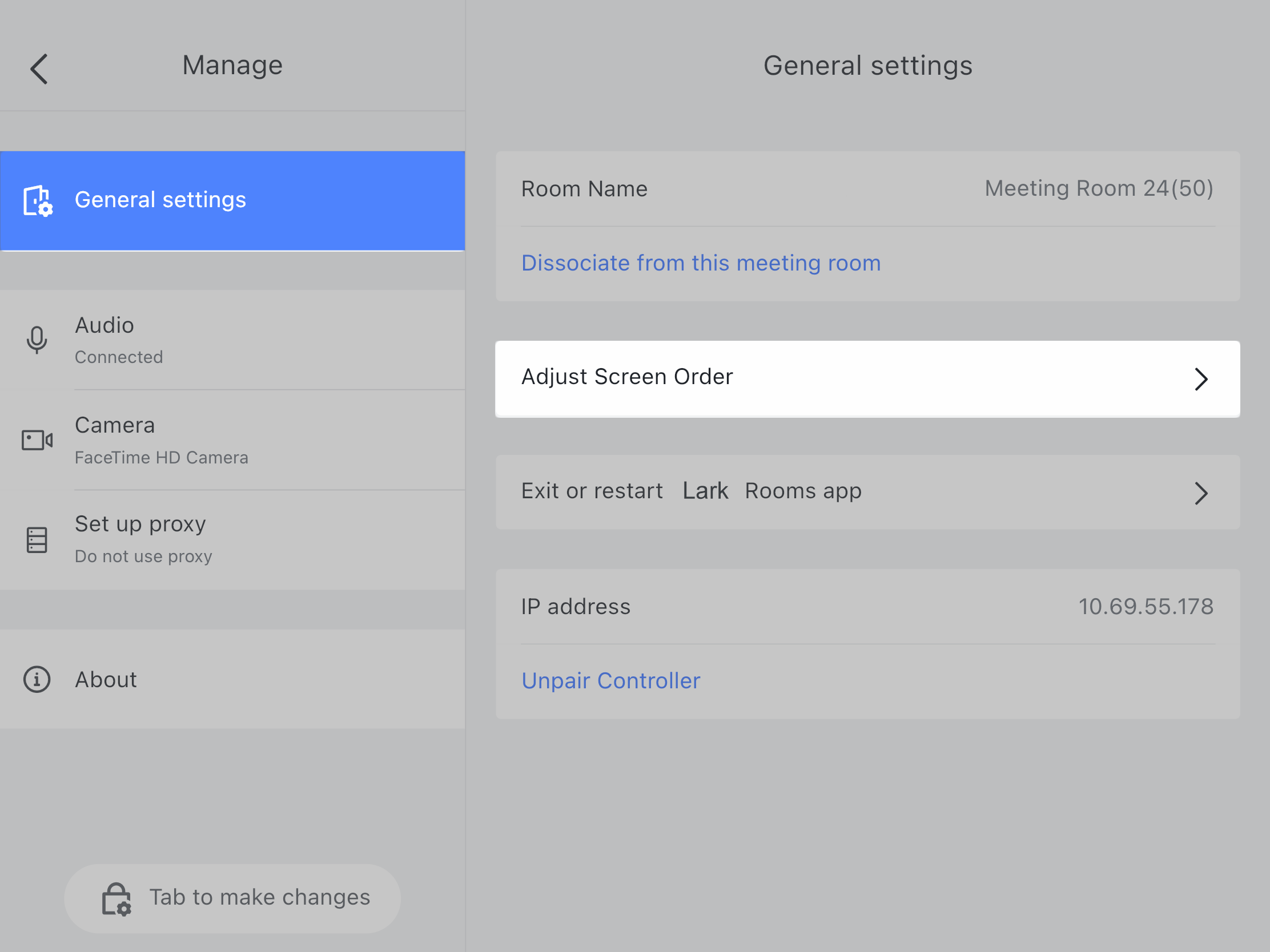

250px|700px|reset
250px|700px|reset
ホストでの設定
画面にある 設定 をクリックして、一般 > ディスプレイの順序を調整 を選択します。QRコードをスキャンして、順序の調整画面にアクセスします。「ファーストディスプレイ」は会議前の予定を表示するディスプレイを指します。もう一つのディスプレイをクリックして、「ファーストディスプレイ」にすることができます。このとき、会議室のディスプレイに表示される内容がすぐに入れ替わります。
注:現在のところ、Lark 会議室のタッチスクリーン版と Android デバイスの Lark 会議室は、ディスプレイの順序を調整できません。
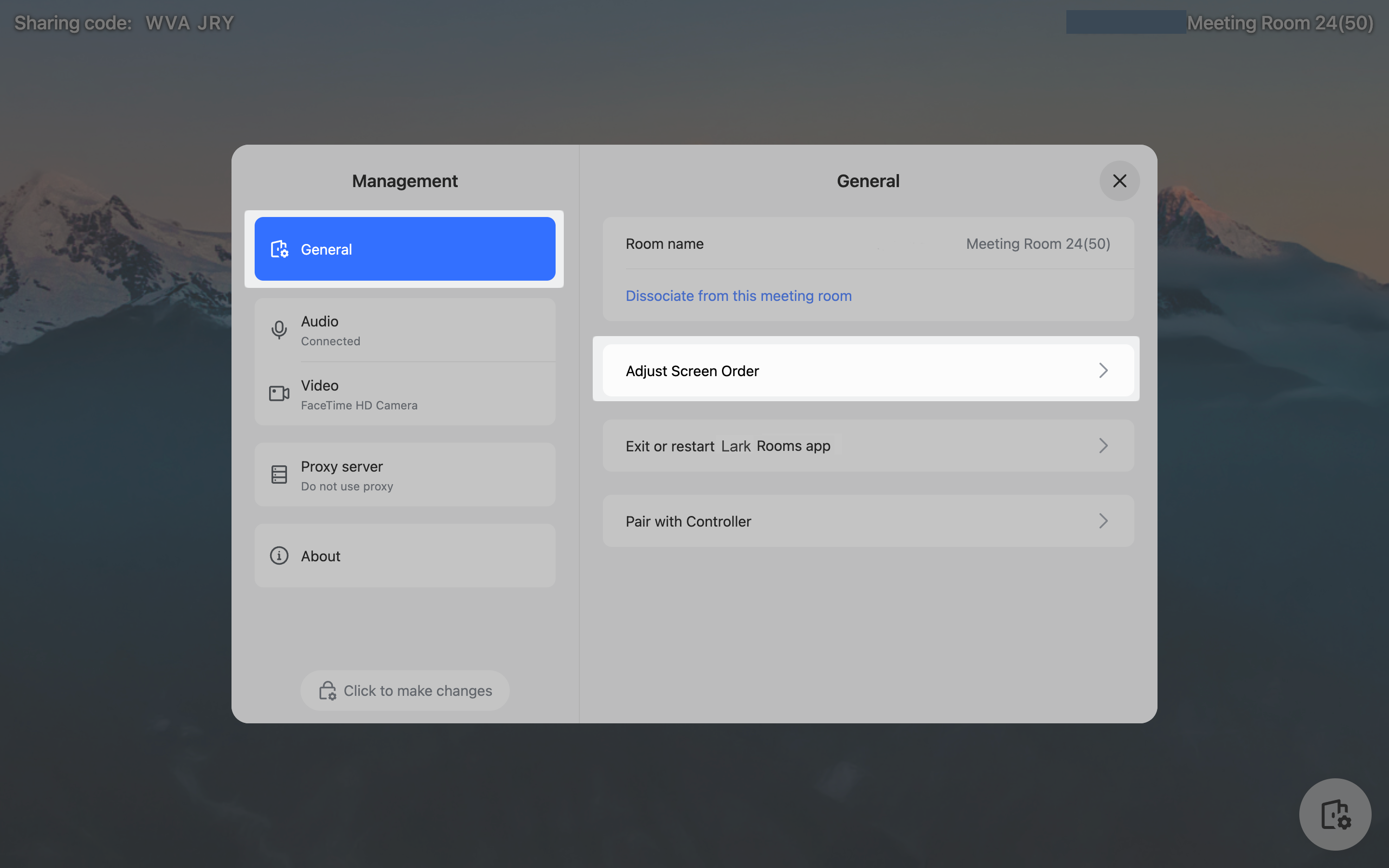
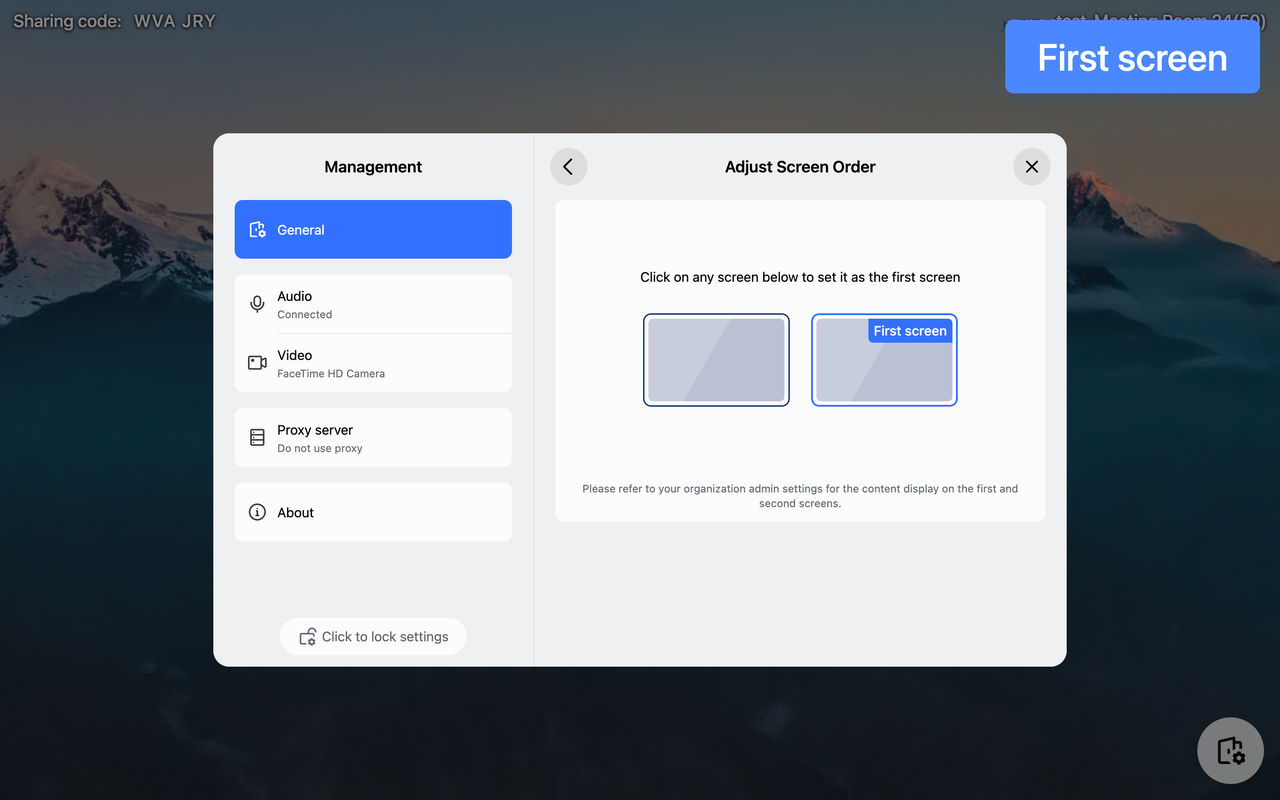
250px|700px|reset
250px|700px|reset
2.2 管理コンソールでデフォルトのビューモードを設定する
管理者は、管理コンソールの 会議室 > Lark 会議室 の詳細ページにて、左側のナビゲーションバーにある 会議室ディスプレイ表示内容の設定 を選択して、会議に 2 人以上の出席者がいる状況下でのデフォルトのビューモードを設定します。この設定を行うと、ユーザーは会議中でも必要に応じてビューモードを柔軟に切り替えることできるようになります。
注:この機能をサポートしているのは、V5.30 以降の会議室のみです。
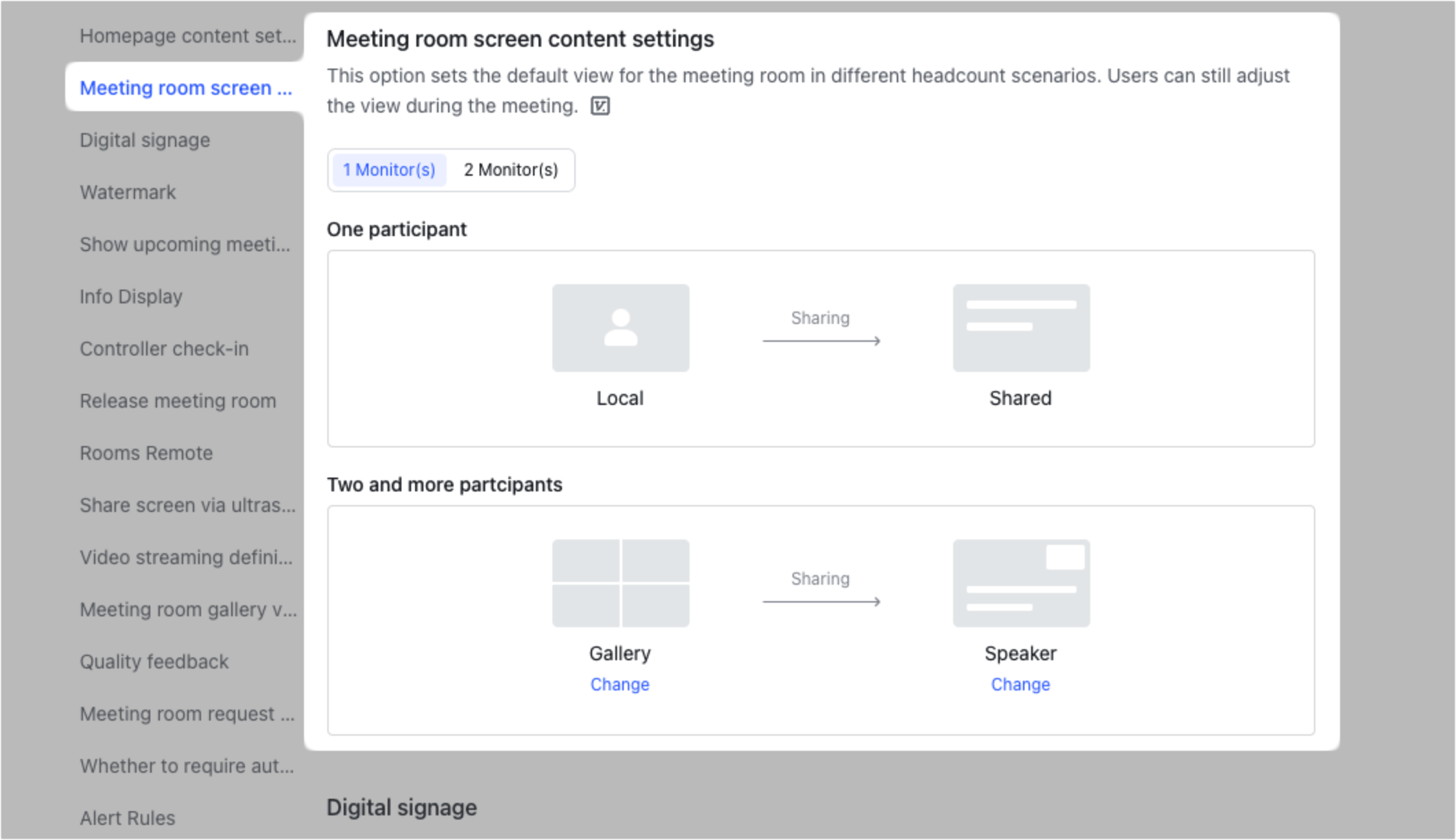
250px|700px|reset
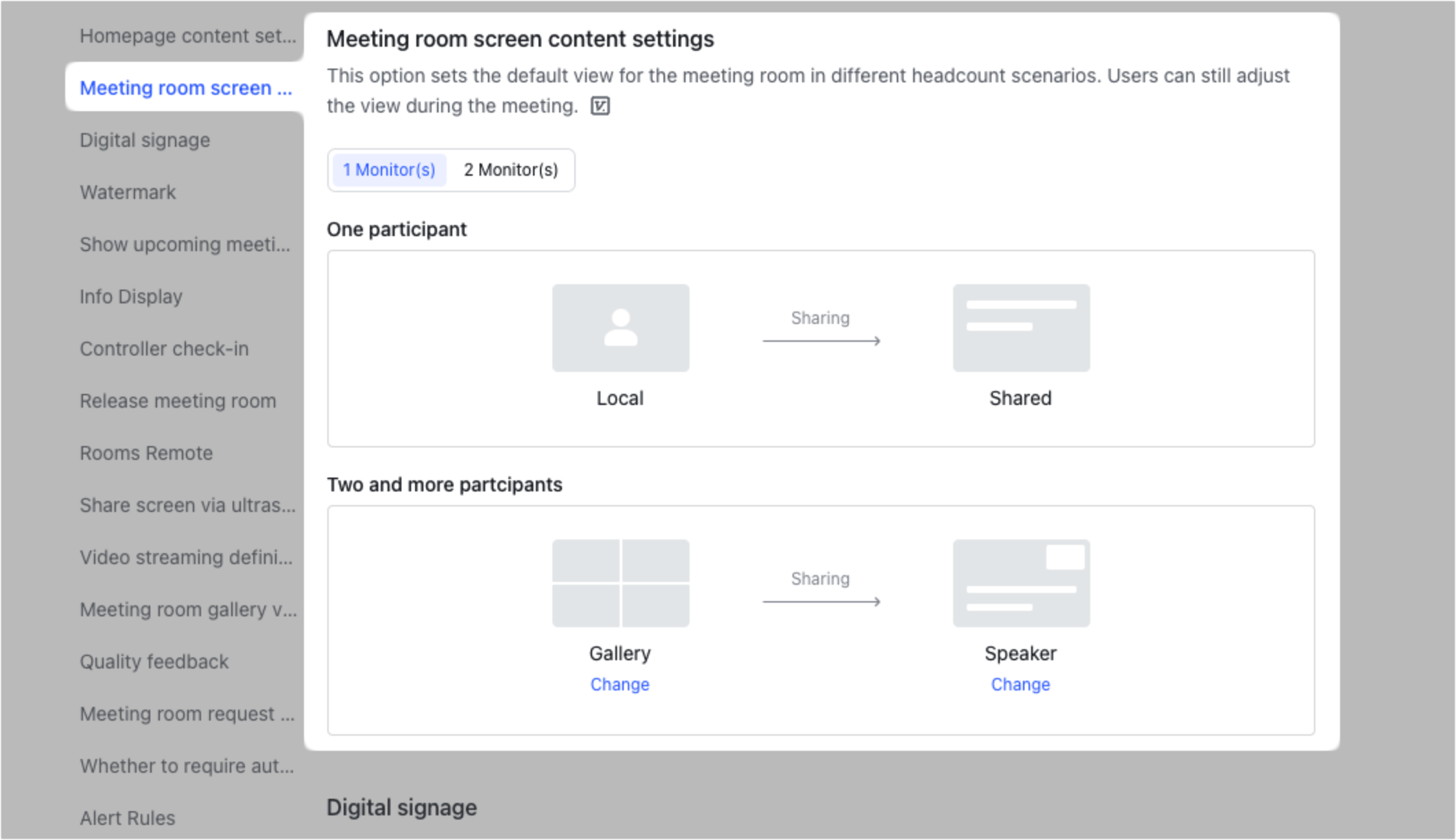
シングルディスプレイの設定
会議室に 1 台しかディスプレイがない場合、1 台のモニター を選択します。
- 共有オフ:変更したいビューモードをクリックしてから、下にある 変更 をクリックします。ギャラリー(デフォルト)・発言者・サムネイル から選択できます。
- 共有オン:変更したいビューモードをクリックしてから、下にある 変更 をクリックします。発言者(デフォルト)・サムネイル から選択できます。
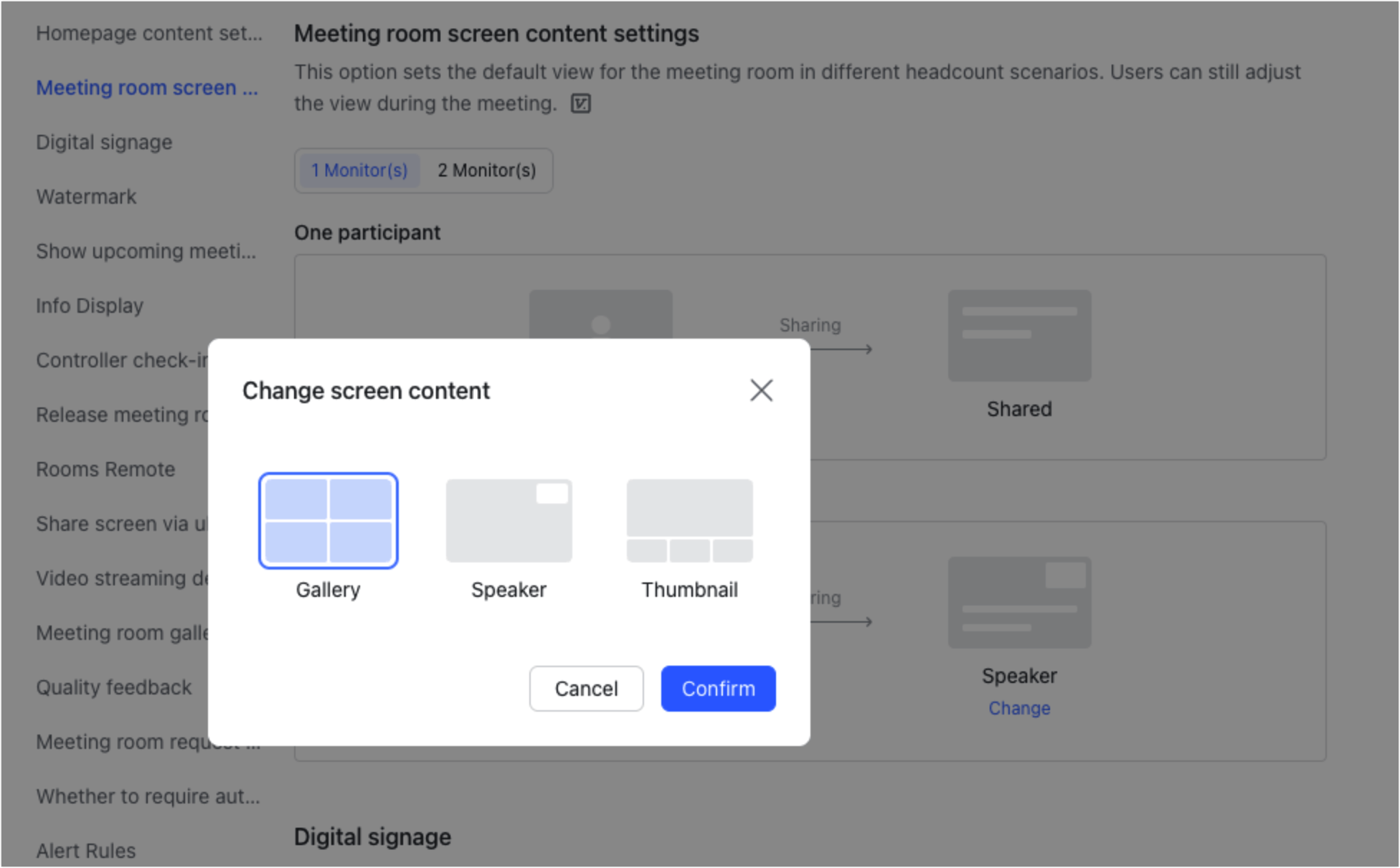
250px|700px|reset
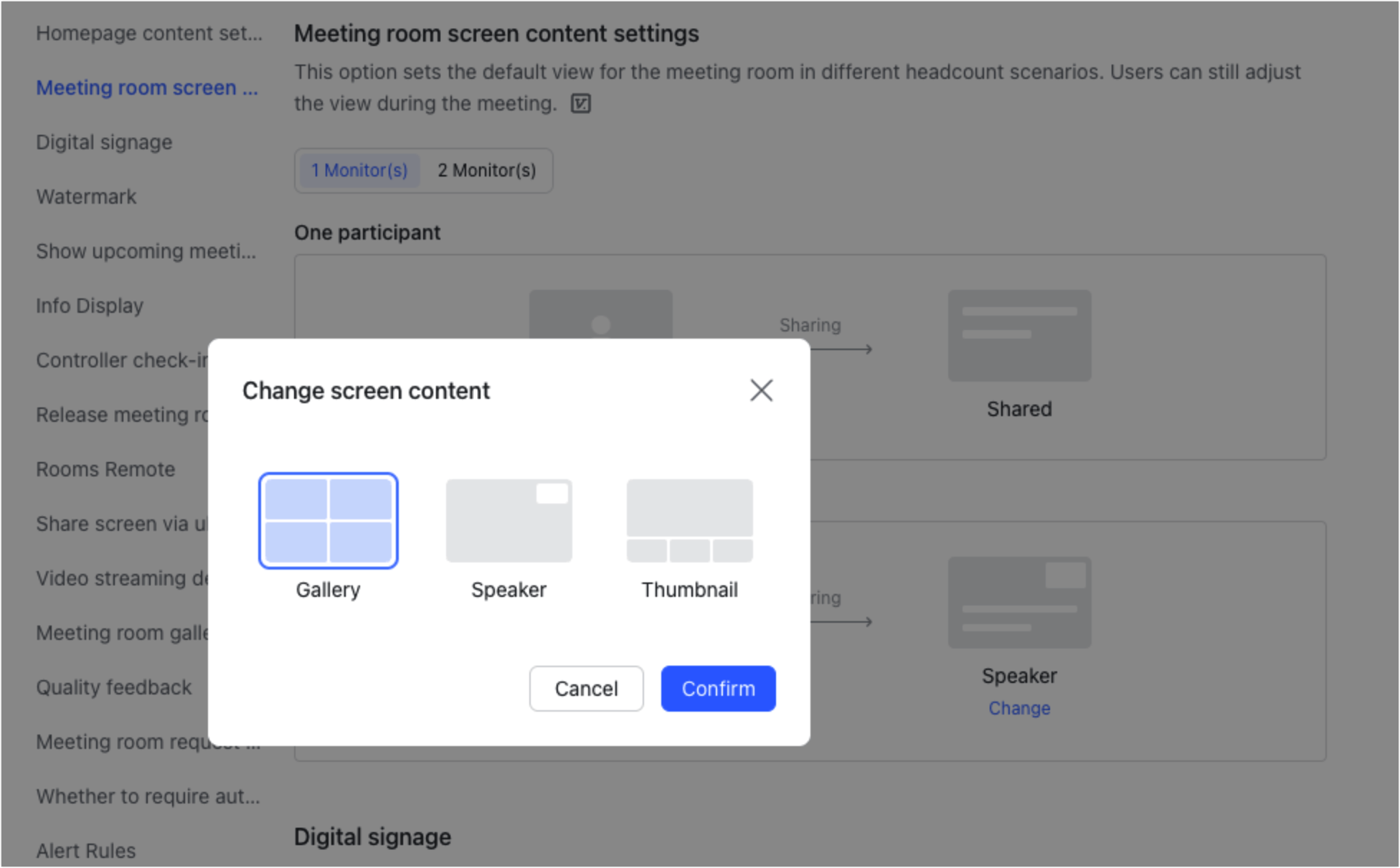
デュアルディスプレイの設定
会議室に 2 台のディスプレイがある場合、2 台のモニター を選択します。
- 共有オフ:変更したいビューモードをクリックしてから、下にある 変更 をクリックします。スピーカー・ローカル・リモート から選択できます。デフォルトで 1 台目のディスプレイがスピーカービューに、2 台目のディスプレイがリモートビューになります。
- 共有オフ:変更したいビューモードをクリックしてから、下にある 変更 をクリックします。スピーカー・ローカル・リモート・共有コンテンツ から選択できます。少なくとも 1 台のディスプレイを 共有コンテンツ ビューに設定する必要があります。デフォルトで 1 台目のディスプレイが共有コンテンツビューに、2 台目のディスプレイがリモートビューになります。
注:リモート とは、オンラインで参加している出席者のビューです。デフォルトではギャラリービューとなり、アプリでサムネイルやその他のビューモードに切り替えられます。
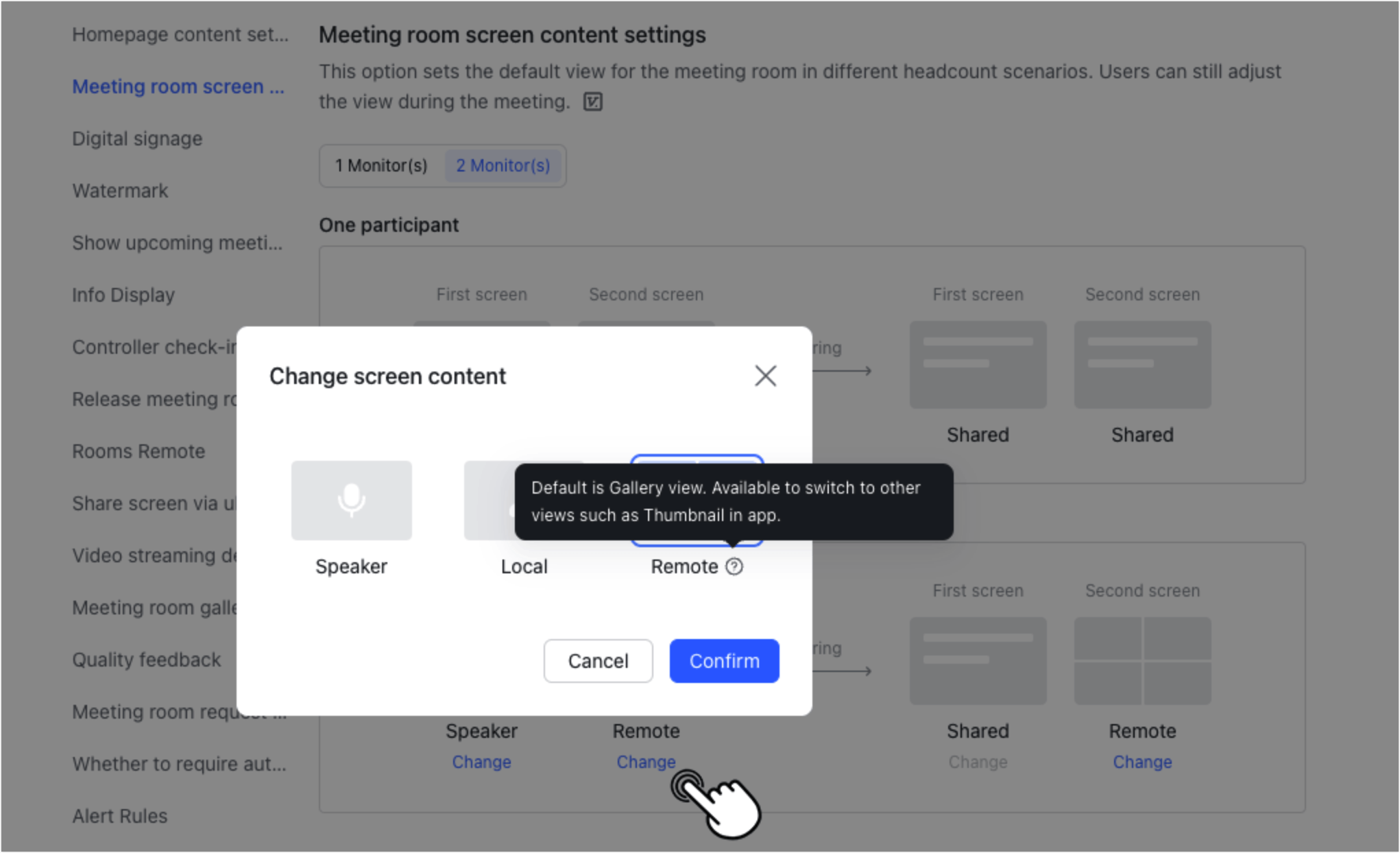
250px|700px|reset
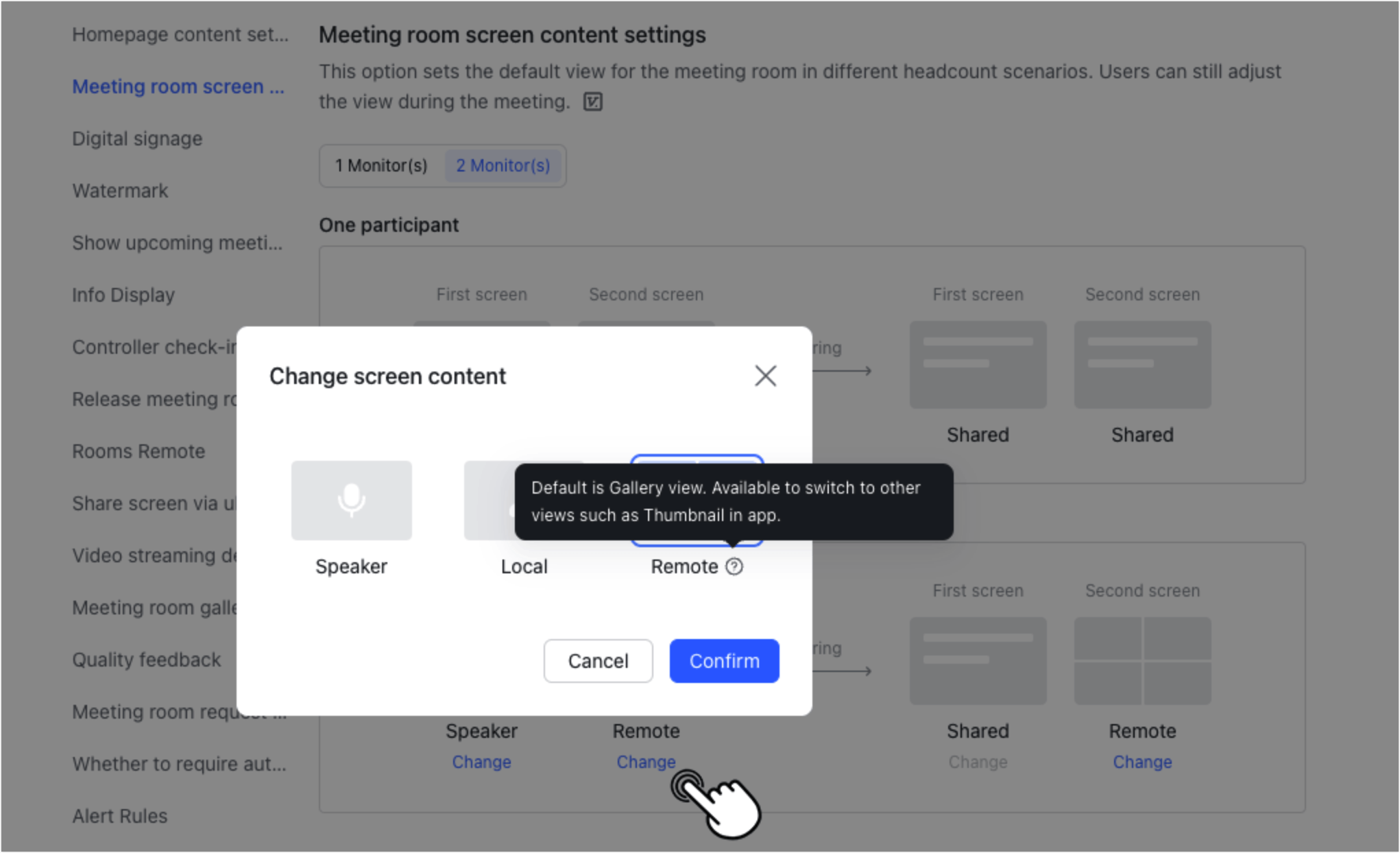
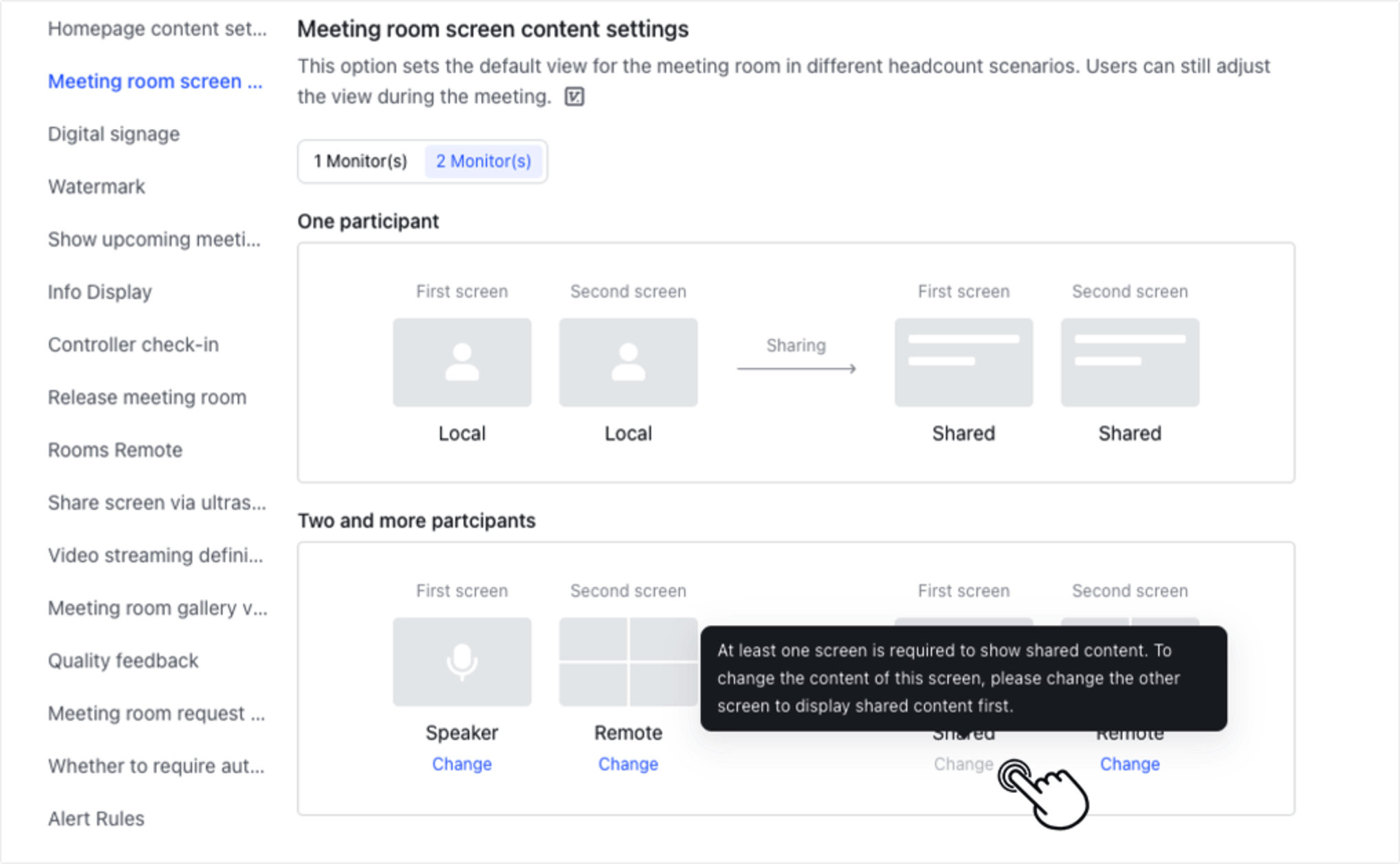
250px|700px|reset
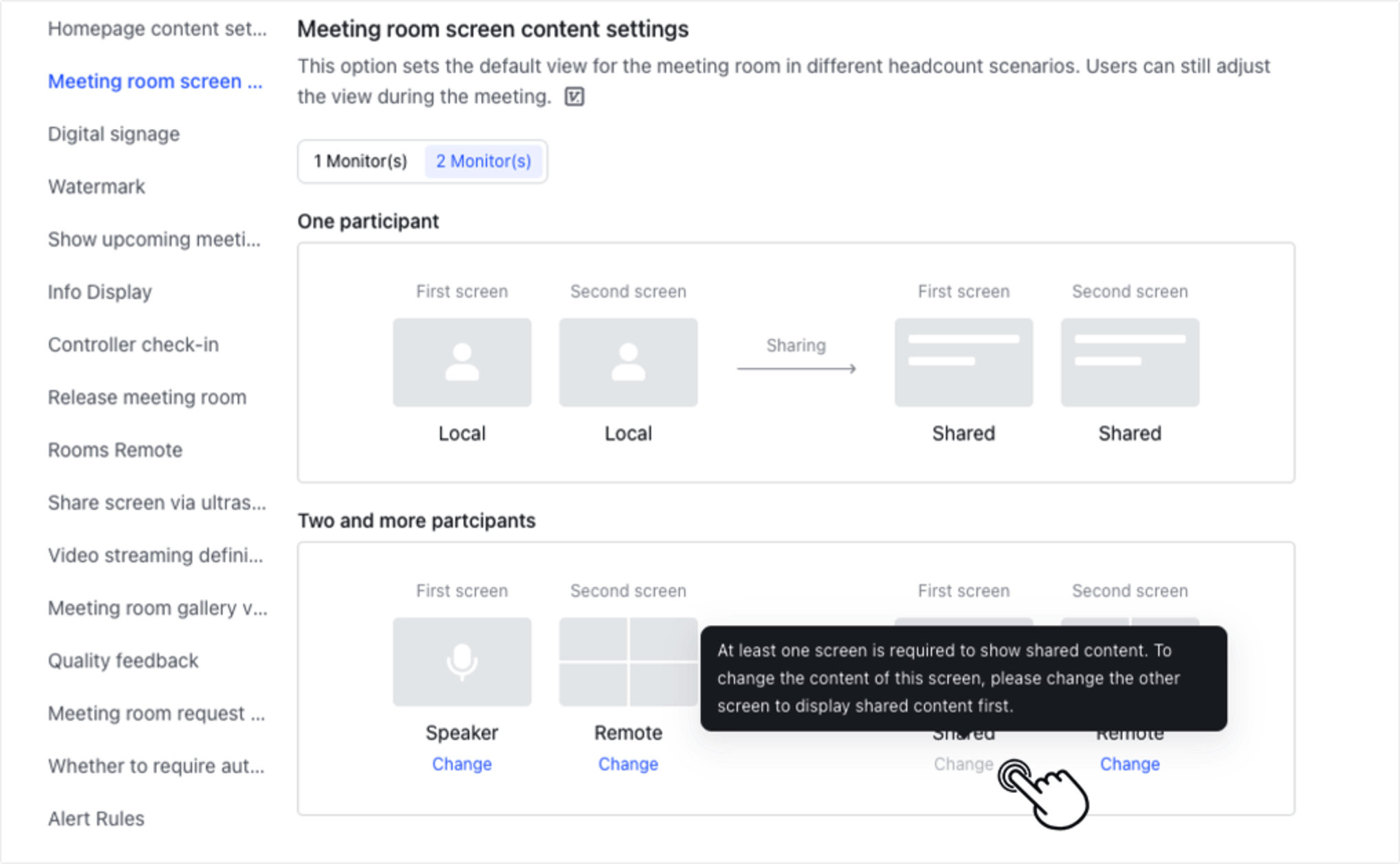
注:デフォルトのビューモードを設定しても、現在進行中の会議に対しては無効です。
- よくある質問
